1. 概要
前回 Windows Server バックアップを使ってバックアップを取得する方法を説明しました。今回はそのバックアップからリストアをする手順を説明します。
2. 手順
1. リストア対象のサーバーのCD/DVD ROM Drive にWindows Server 2012のインストールメディアをセットする。
2. サーバーを起動し Boot Menuに入り、CD-ROM Drive を選択する。
※Boot Menuへの入り方や画面はお使いのサーバー機器により異なります
3. 言語やキーボードを指定して「次へ」をクリックします。
4. 左下の「コンピューターを修復する」をクリックします。
5.「オプションの選択」画面で「トラブルシューティング」をクリックします。
6.「詳細オプション」画面で「イメージでシステムを回復」をクリックします。
7. リストア対象のイメージを選択して「次へ」をクリックします。
※過去のイメージを選択する方法は下記のエントリを参考にしてください。
・ Windows Server バックアップのリストアで過去のイメージを選択する
8. 復元方法を指定して「次へ」をクリックします。
※この例ではCドライブをもとのパーティションにリストアするので、デフォルトのままとしています
9.「完了」をクリックします。
10.「はい」をクリックしてリストアを開始します。
11. リストアが開始するのでしばらく待機しましす。
12. リストアが完了するとコンピュータが自動的に再起動します。
13. サインインしてOSの状態を確認します。
以上。


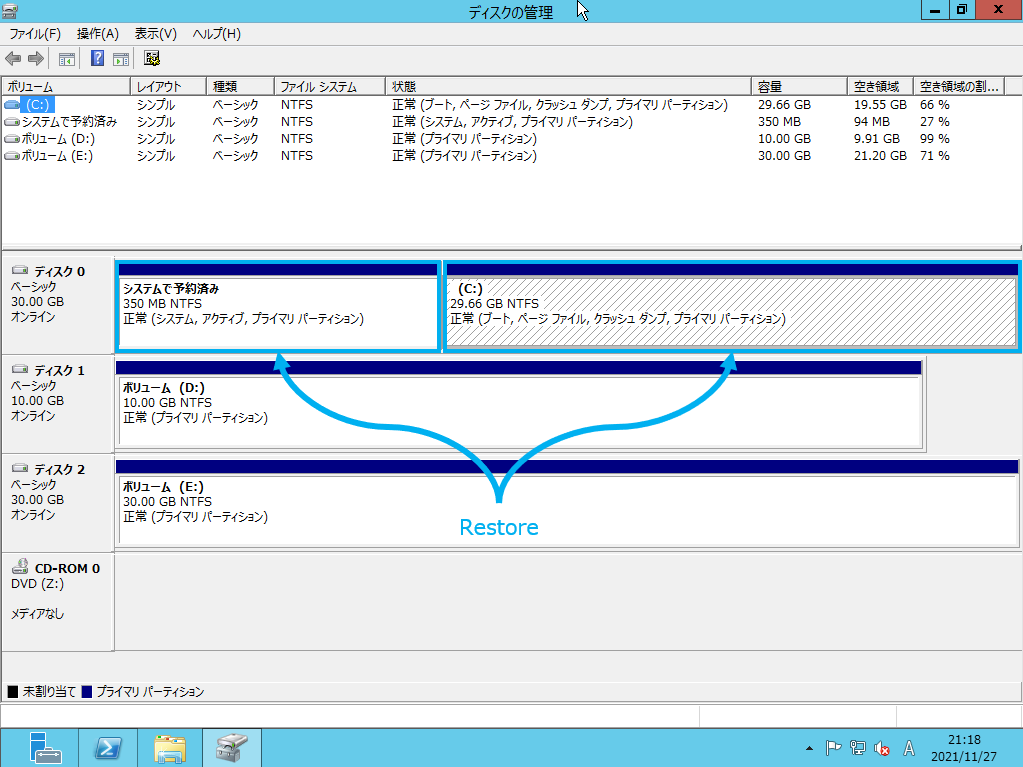
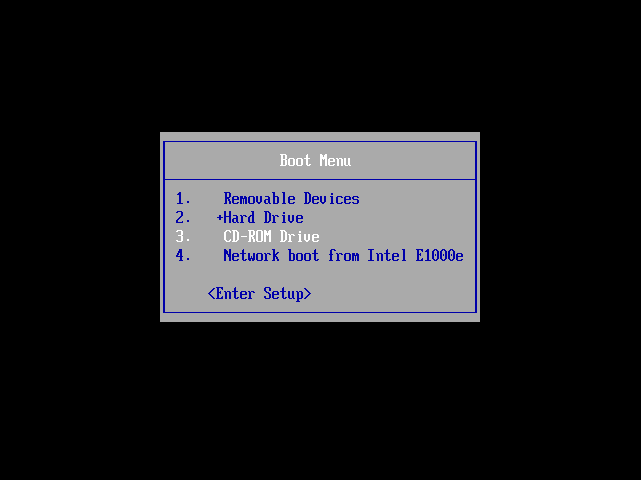
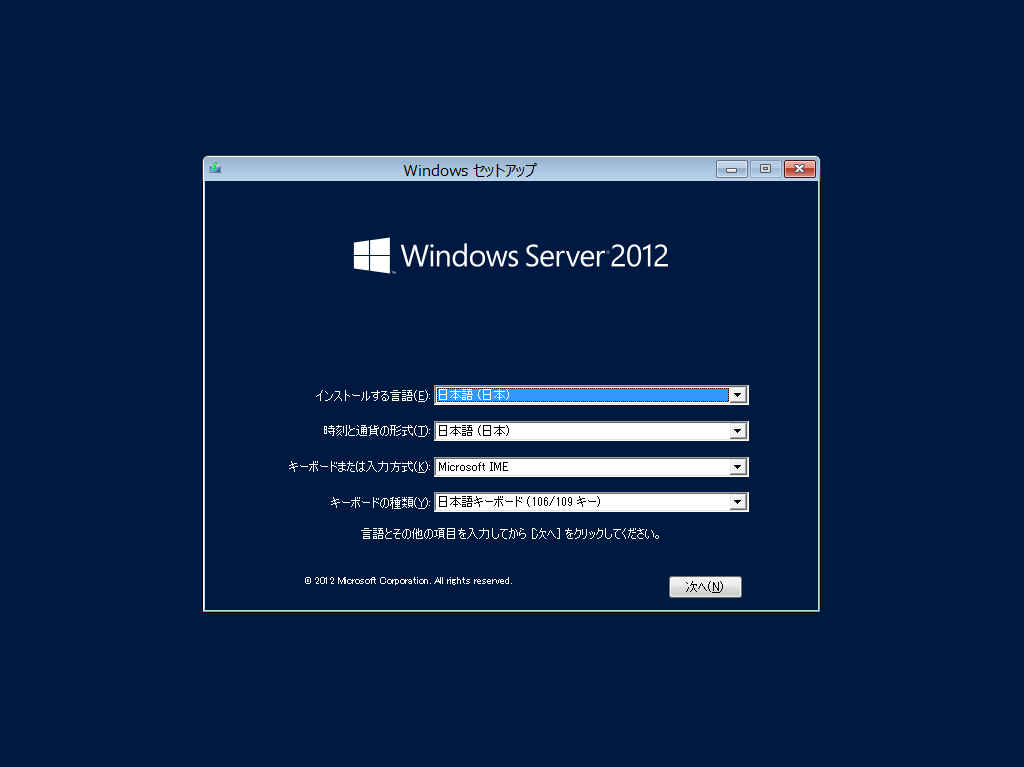
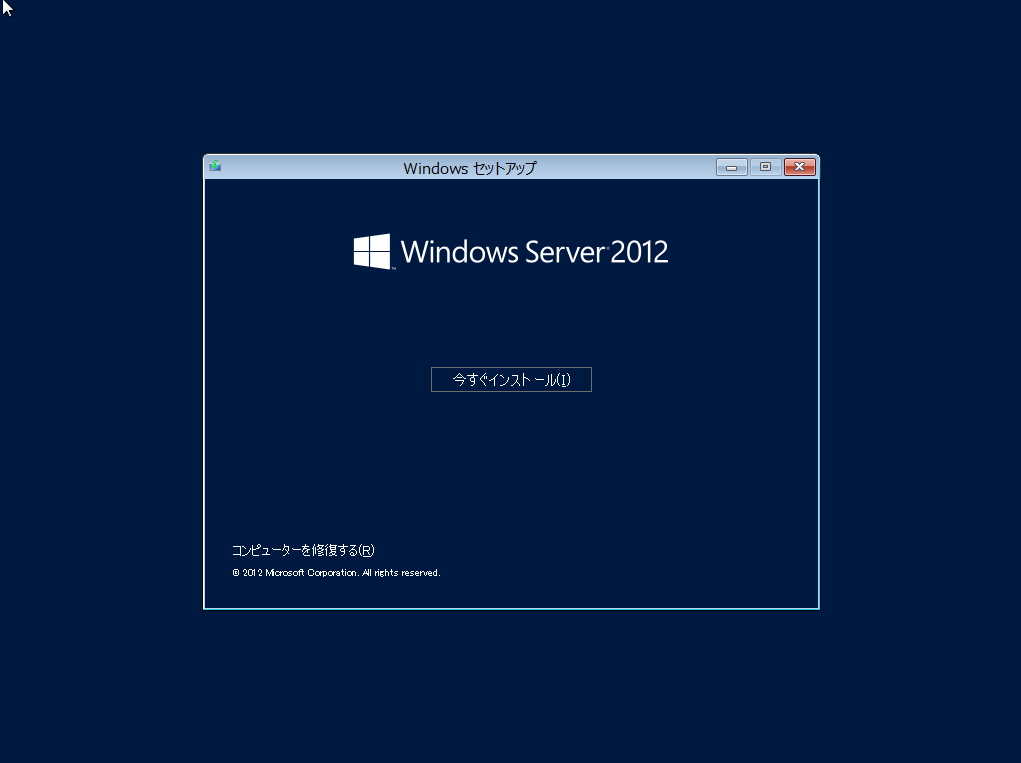
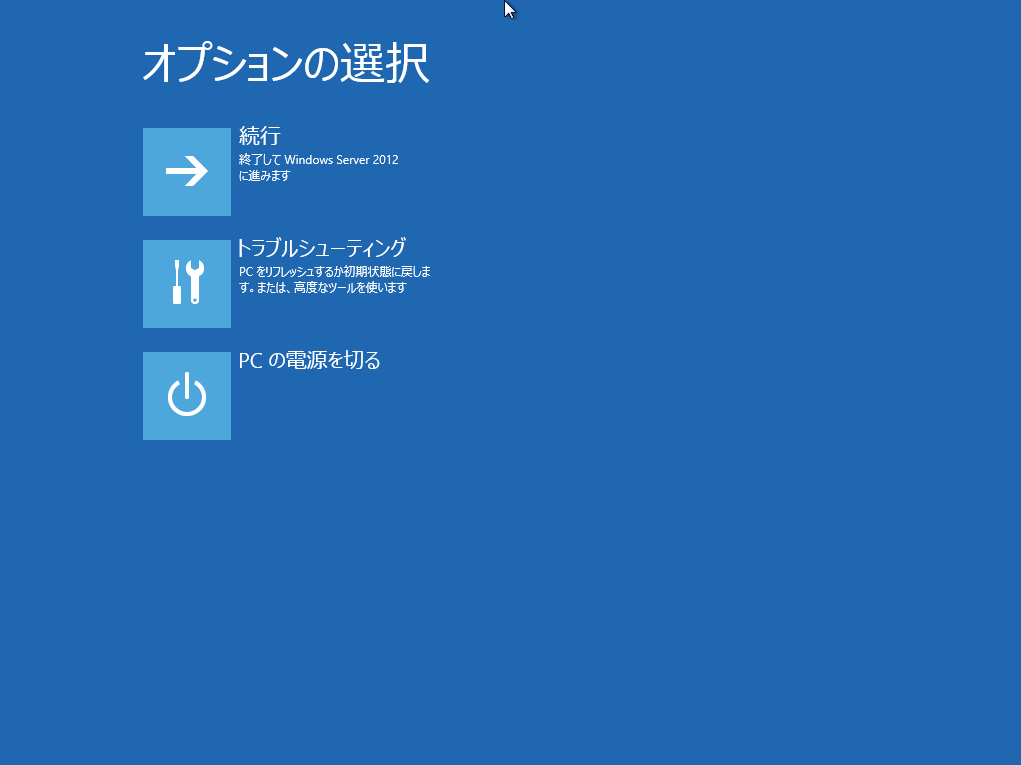
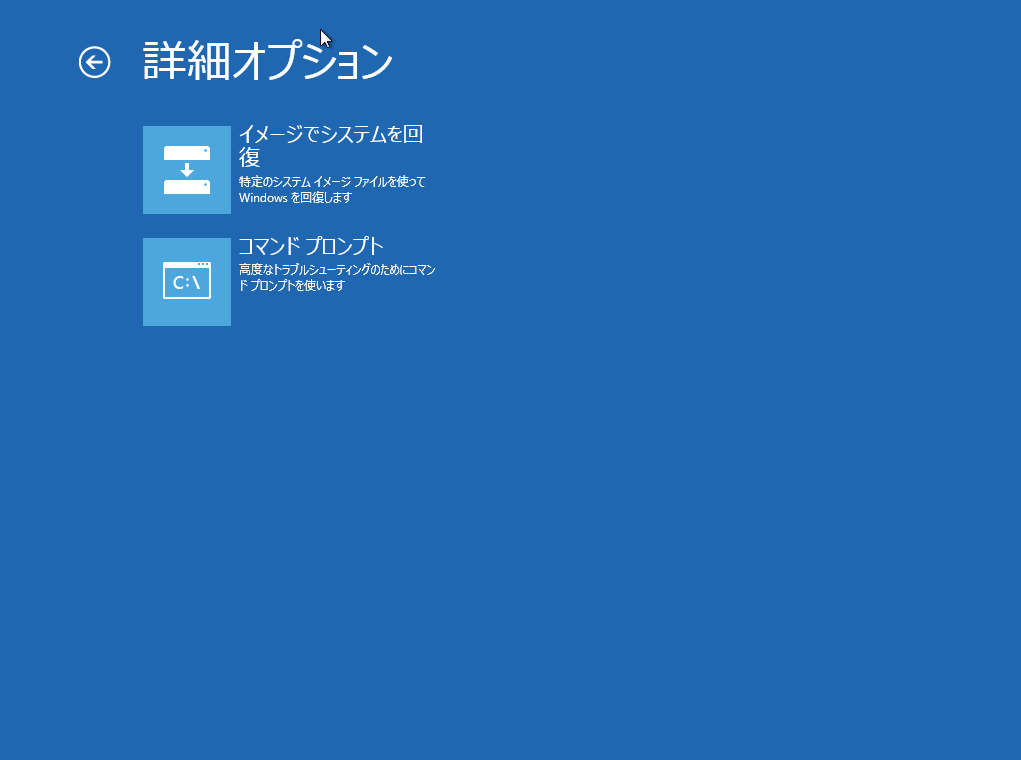
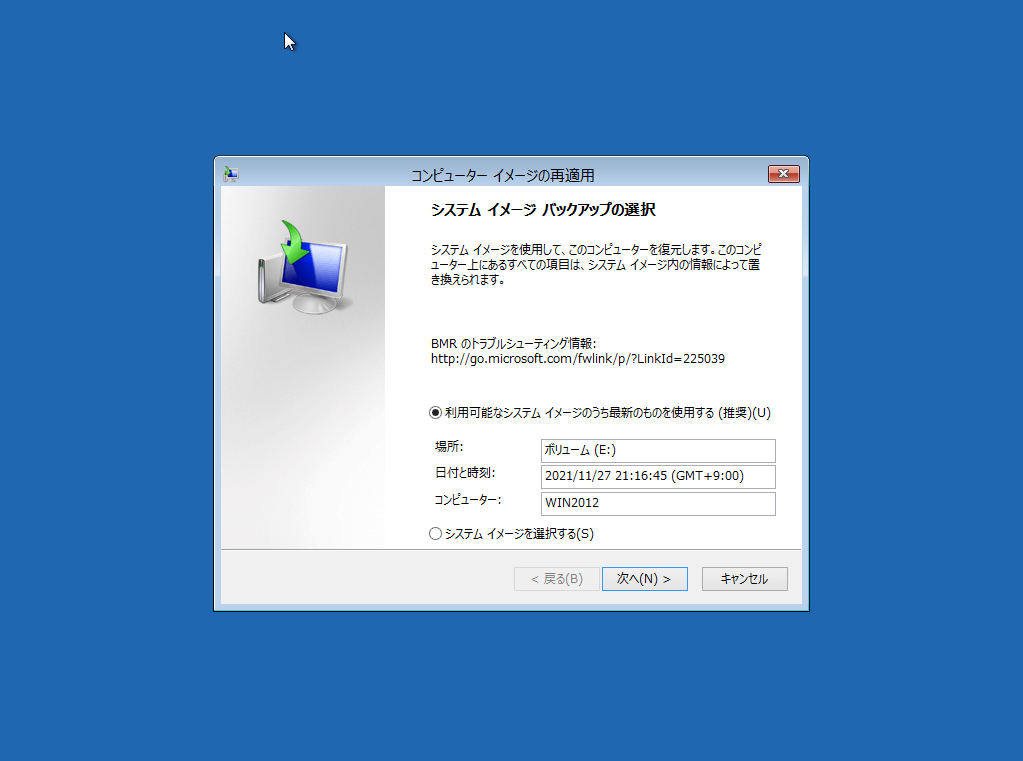
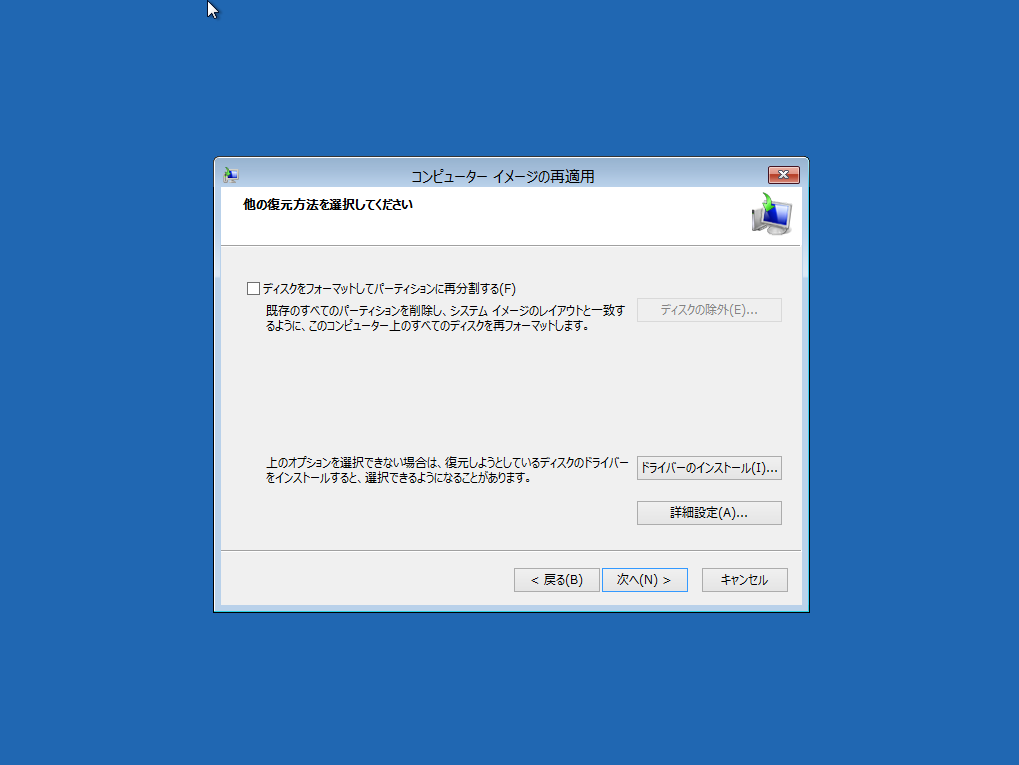
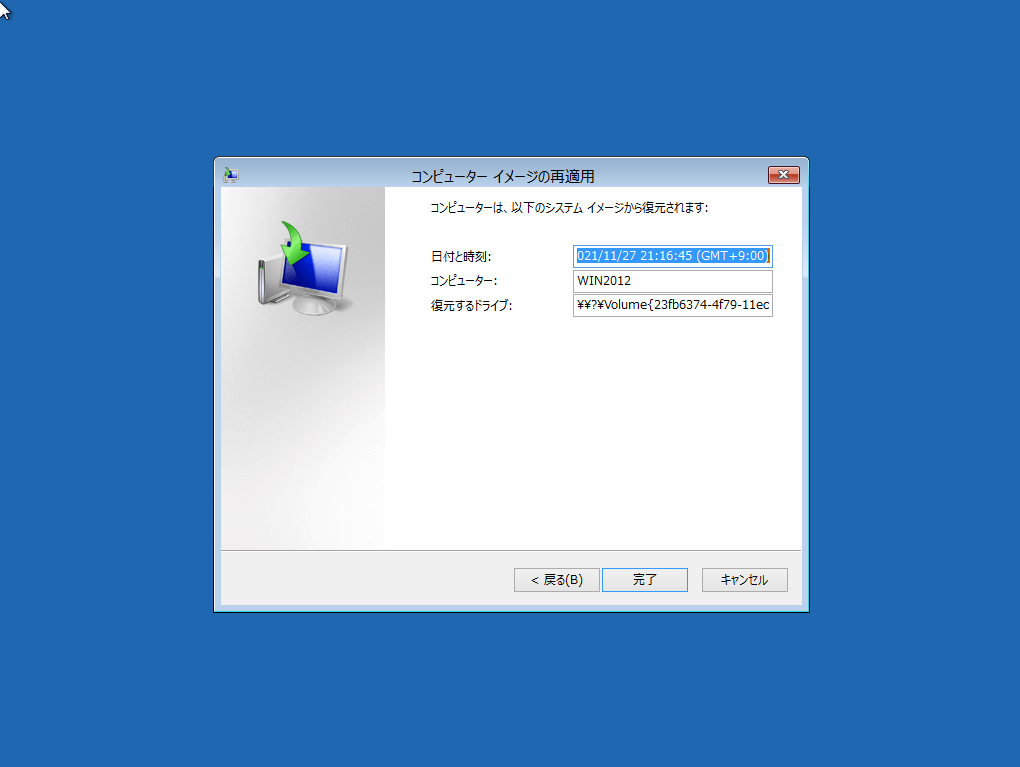
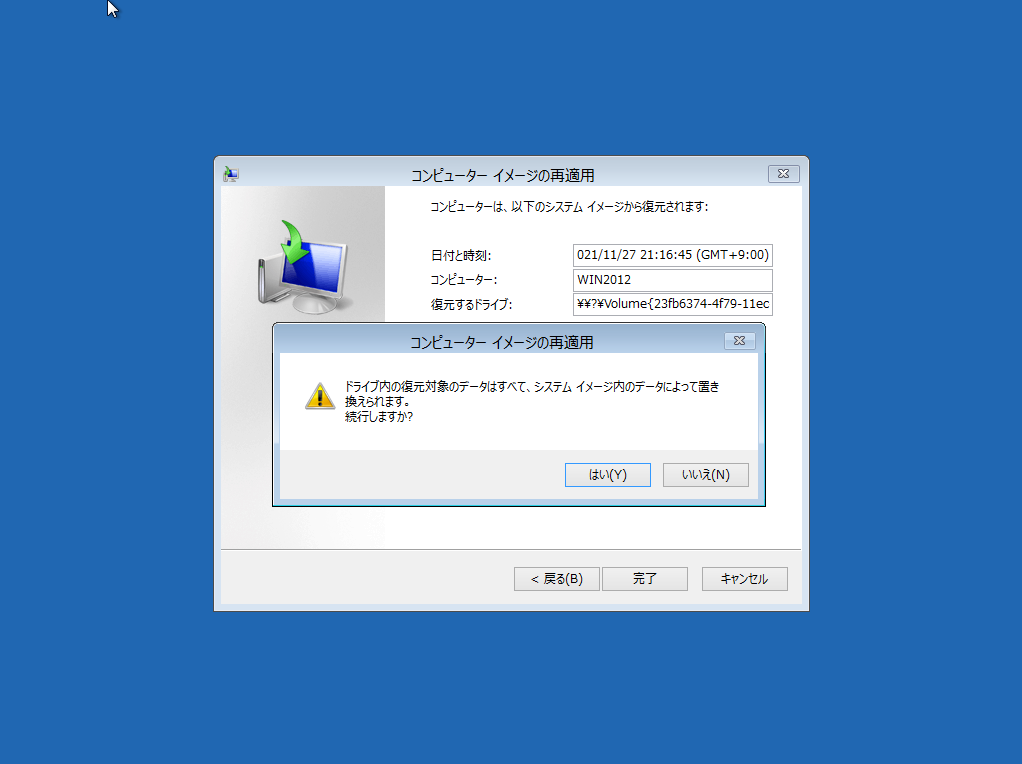

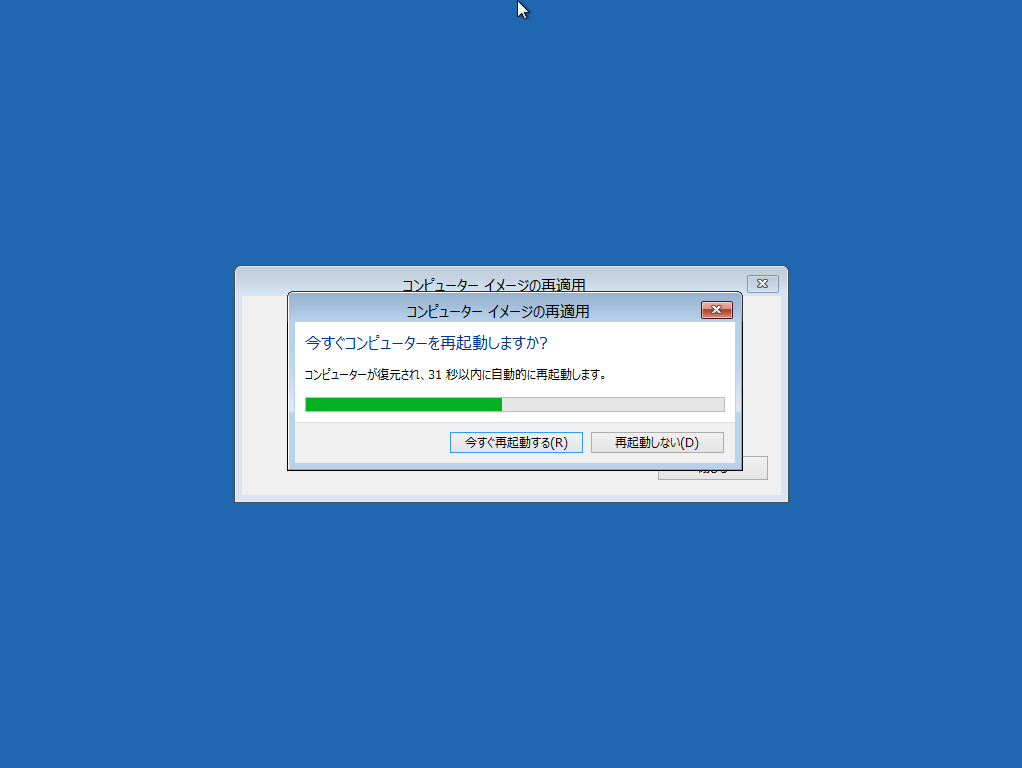
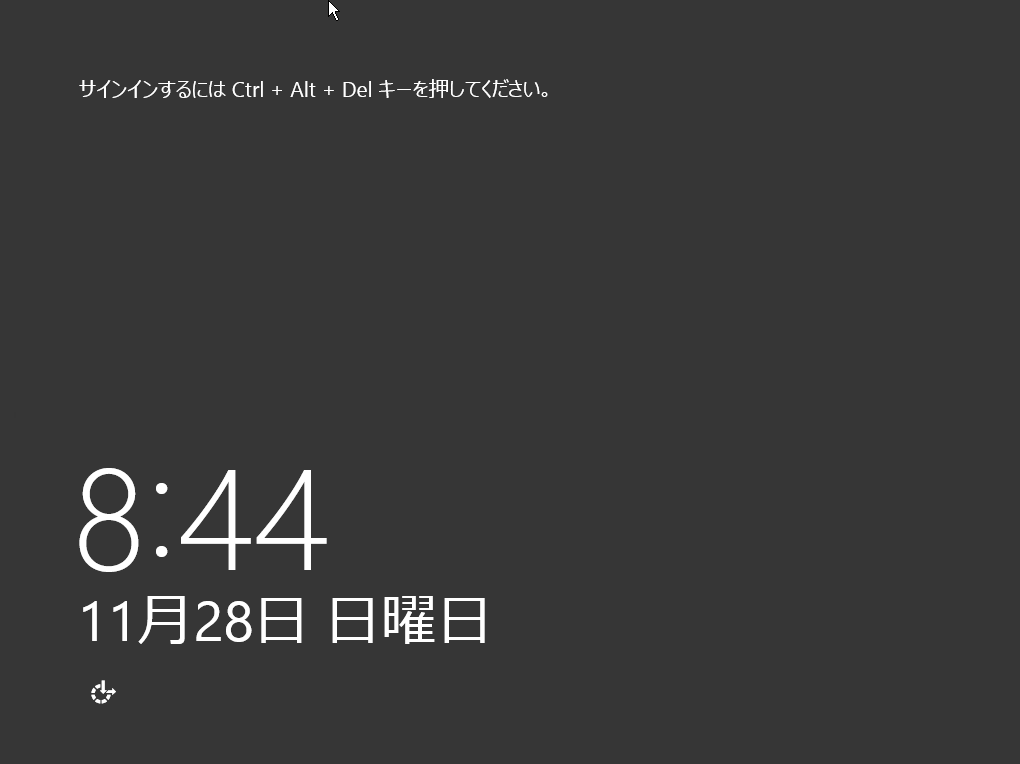

コメント